iPhone 11 Pro / Maxからカメラのレンズが一つ増え性能が大きくアップデートされるなどユーザーにとって魅力的なiPhoneのカメラですが、最近はカメラを起動しても画面が真っ暗になり写真が撮れないなど、様々な不具合が報告されています。
当然これは、iOSのバグにあたるため、完全に修正するにはAppleがソフトウェアのアップデートで対応してくれるのを待つしかないのですが、今回はその場でできる簡単な応急処置を紹介していきます。
時間がない時も試す価値あり、iPhoneカメラの応急処置方法
カメラに関する不具合はiPhone 11 / Pro / Maxの3機種で最も多く報告されていますが、それ以外の端末でもしばしば見られるようです。
iPhoneほんまおかしい
再起動させてから2日は持ったけど、さっきまたカメラのシャッターが押せへんくなった
朝焼けに照らされた京都タワー撮ろう思ったのに😡— haruna (@ra_men_gyo_za) October 22, 2019
特に、カメラアプリを起動した際に、画面が真っ暗になりレンズ越しの映像が見れないバグが一番多く見受けられます。
このような不具合に遭遇した際、最もシンプルな解決方法は当然「端末の再起動」ですが、目の前にカメラで撮りたいものがあるのに、のんびりと再起動をかけられる瞬間はそれほど多くありません。
そこで今回は、「端末の再起動」以外にもできる簡単な応急処置を紹介します。効果が保証されているわけではありませんが、再起動するほどの時間がない、あるいはめんどくさい時には試す価値がありますよ。
カメラの切り替え
まず、最も早く終わる対処法が、カメラの切り替えです。
例えば、カメラを起動して画面が真っ暗になっている時は一度ビデオモードに変えてみたり、パノラマやスローモーションの撮影モードに切り替えてから元のカメラモードに戻ると正常に機能する場合があります。
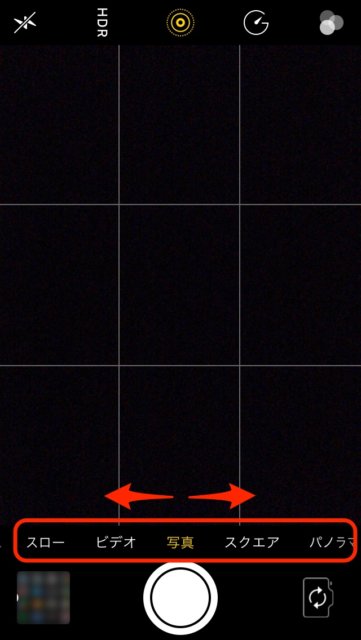
この操作自体はわずか数秒で終わる一番簡単なものなのでまず真っ先に試すことをオススメします。
カメラアプリの再起動
上記のカメラ切り替えで対応できない場合、次に試すべきはカメラアプリの再起動です。
ホームボタンがあるiPhoneならホームボタンを二回クリック、それ以外のiPhoneでは画面下の縁から上にスワイプした状態でカメラアプリを上にスライドアウトさせてください。
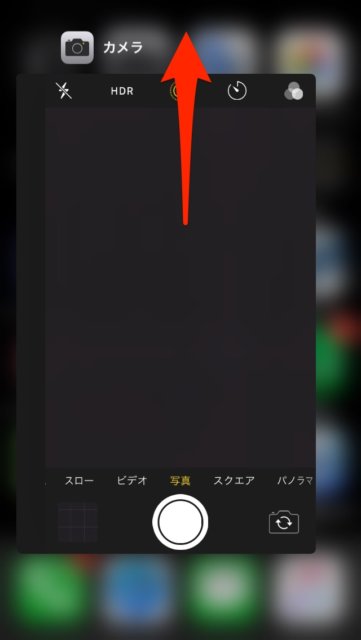
多くの場合では、この二つで症状が改善されるようです。
メモリの解放(ホームボタン必須)or 再起動
しかし、これでも解決しない場合の選択肢は主に二つです。再起動かメモリの解放。再起動は、文字通り電源を切りまた起動すれば完了なので誰でもできますが、やはり煩わしさがあります。
メモリの解放は、若干ではありますが必要な時間が短いため、一度方法さえ覚えてしまえばこちらの方が簡単になっています。そのため、今回はメモリの解放を重点的に紹介していきます。
まず、iPhoneのロックを解除し、アプリ上かホーム画面上で電源を切る時と同じく電源ボタン長押し「スライドで電源オフ」の表示が出てくるまで待ちます。
そして、この画面の状態で、電源をオフにせずそのままホームボタンを長押ししてください。
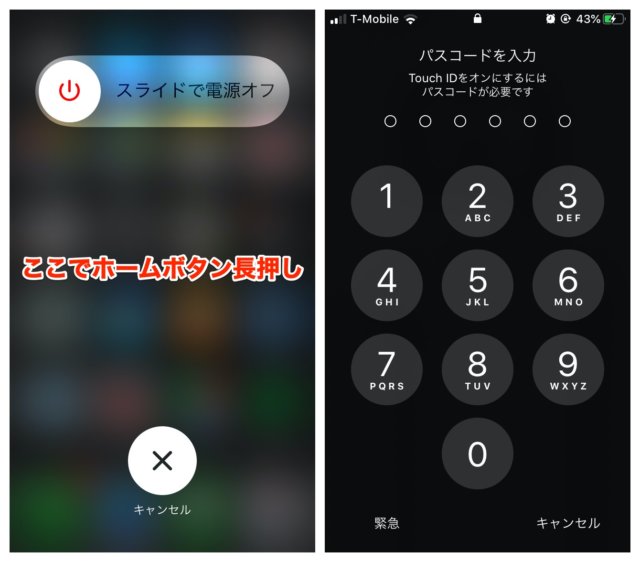
ホームボタンを離さずに押し続けていると、途中で画面が切り替わりパスワード入力画面に戻されます。
以上でメモリの解放が行われているため、カメラの不具合もリセットされている可能性が高いです。
この操作は多くの場合、本体の再起動と同じくらい一時的な不具合の解消に効果的ですが、再起動ほど煩わしさがないためオススメです。
ただし、iPhone X以降のホームボタンがない端末で行うには【設定→一般→アクセシビリティ→AssistiveTouch】から「仮想ホームボタン」の追加を行う必要があるため再起動の方が簡単かもしれません。
まとめ
いずれ近いうちに、Appleの手によってカメラ関連の不具合は解消されると思われます。
しかし、それまでの応急処置として、時間のかかる再起動以外の対処方法を中心に説明してきました。
今回紹介したテクニックはどれも初歩的なものであるため覚えておいていただけると他のアプリでも応用ができます。ぜひチェックしてみてください!



